I denne opplæringen vil du lære hvordan du kan lage riktige summer i Excel selv med filtrerte data. Ofte tror brukere at den vanlige summeformelen også kan brukes på filtrerte data. Dette er imidlertid ikke tilfelle - Excel viser deg fremdeles summen av alle verdiene, uavhengig av filterinnstillingene. I denne opplæringen viser jeg deg en alternativ metode, den såkalte Teilergebnis-funksjonen, som løser dette problemet.
Viktigste funn
- Den vanlige SUM-funksjonen tar ikke hensyn til filtrerte data.
- Med funksjonen TEILERGEBNIS kan du lage riktige summer, selv når du bruker filtre.
Trinn-for-trinn veiledning
Først bør du sørge for at du har dataene i et egnet format for å bruke filtere. Hvis du ikke allerede har opprettet en tabell, må du konvertere dataområdet til en tabell. Dette gjør du ved å trykke Ctrl + T.
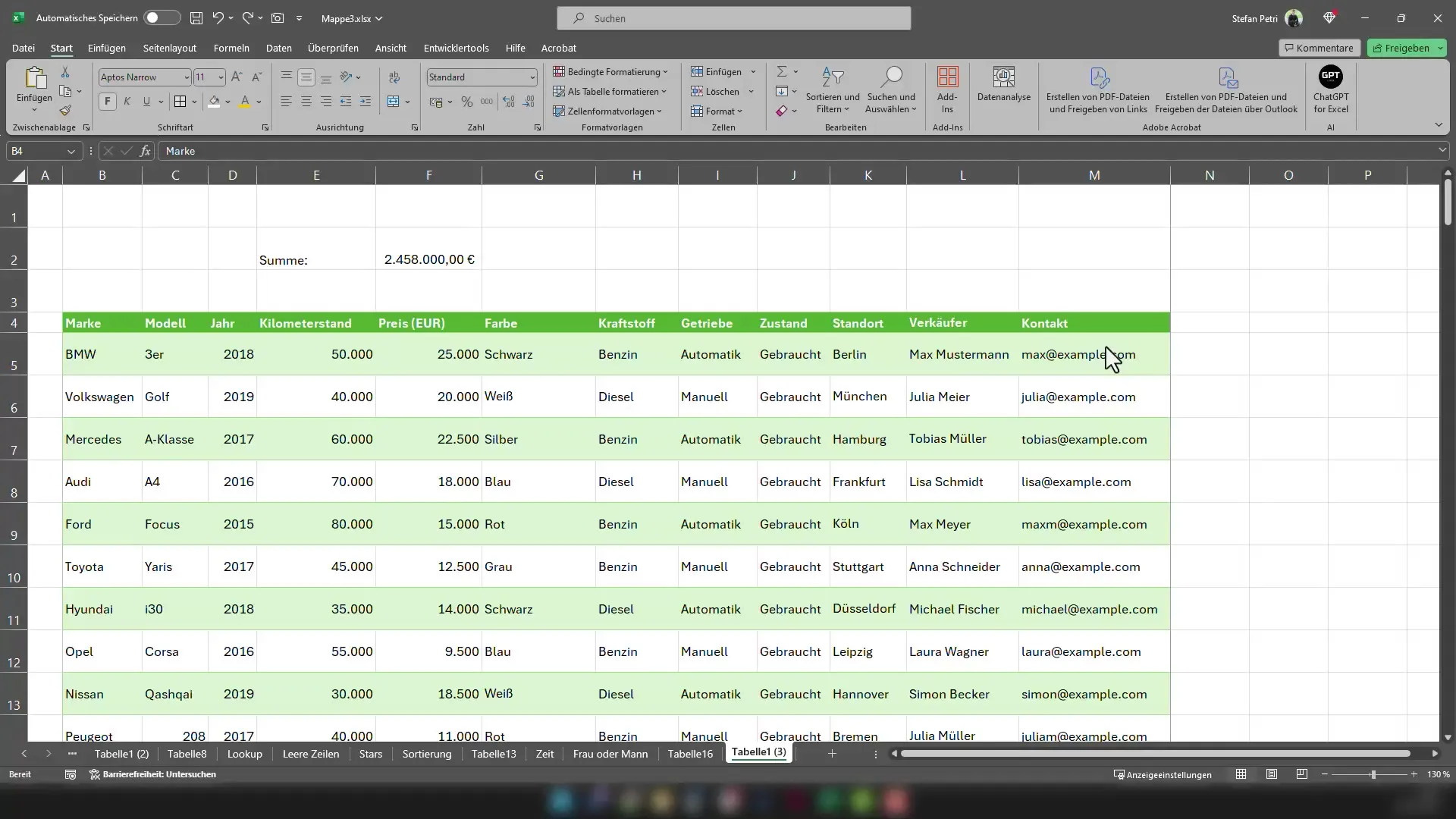
Etter at du har opprettet tabellen, kan du aktivere filteralternativet. Klikk bare på pilen i kolonneoverskriften for å gjøre filterinnstillingene. For eksempel, hvis du bare vil se BMW-kjøretøy.
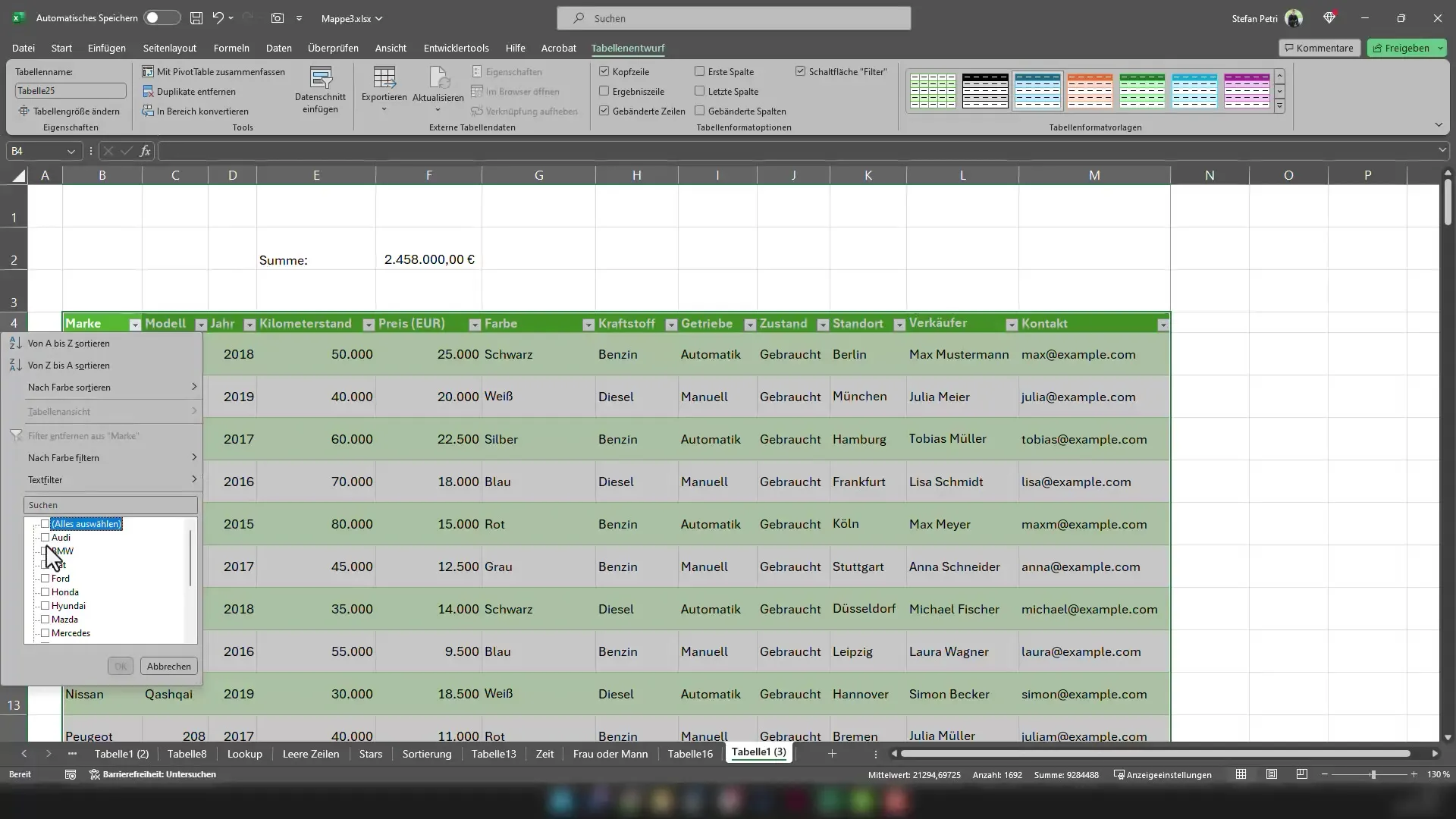
Etter at du har satt filteret, vil du se at bare BMW-kjøretøyene er synlige i tabellen din. Imidlertid forblir summeformelen du tidligere brukte den samme. Her ligger problemet - summen omfatter nå også de skjulte kjøretøyene.
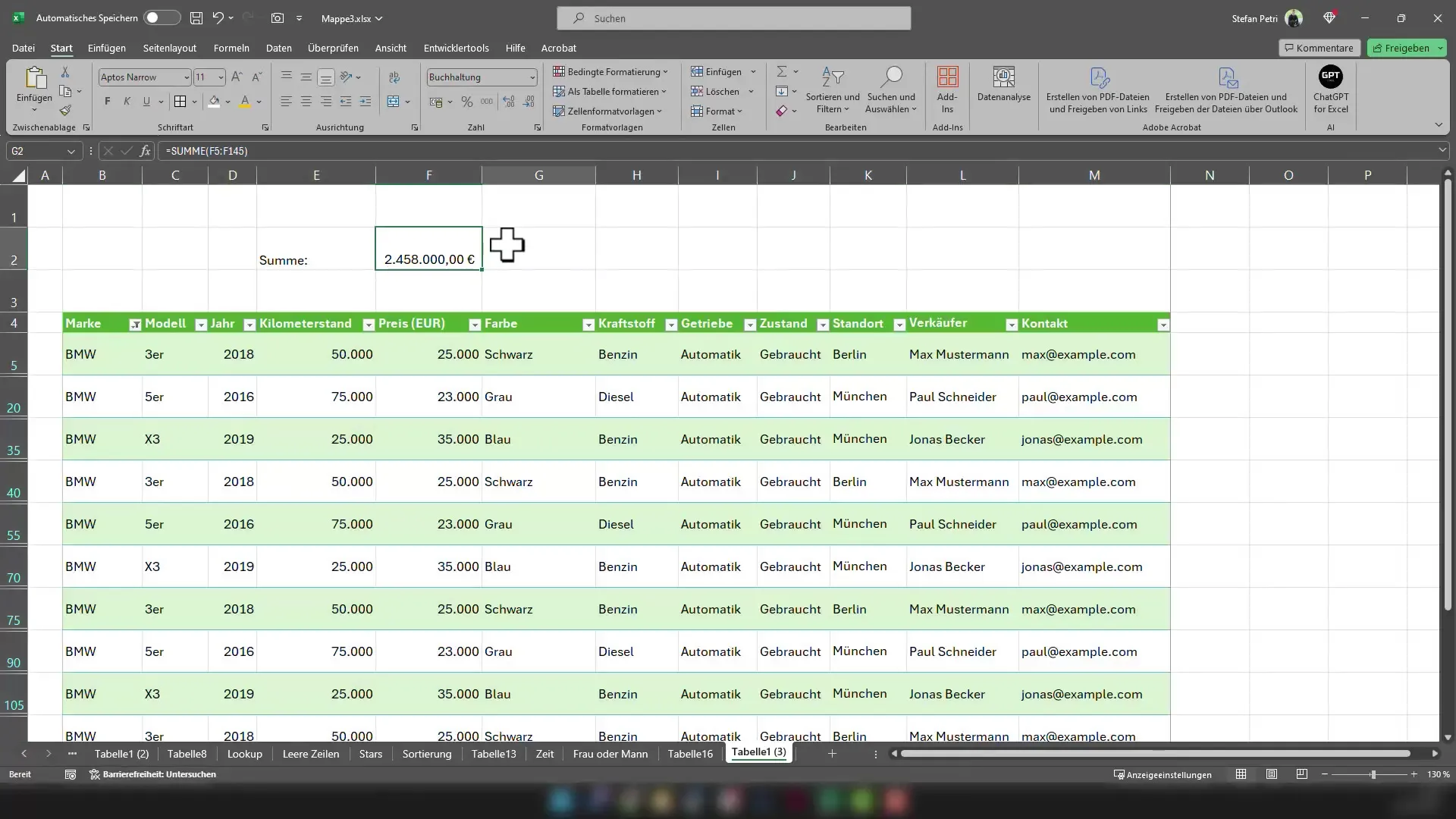
For å beregne summen riktig, må du bruke Teilergebnis-funksjonen. Du gjør dette ved å skrive =TEILERGEBNIS(9; inn i en celle. Argumentet 9 står for SUM-funksjonen.
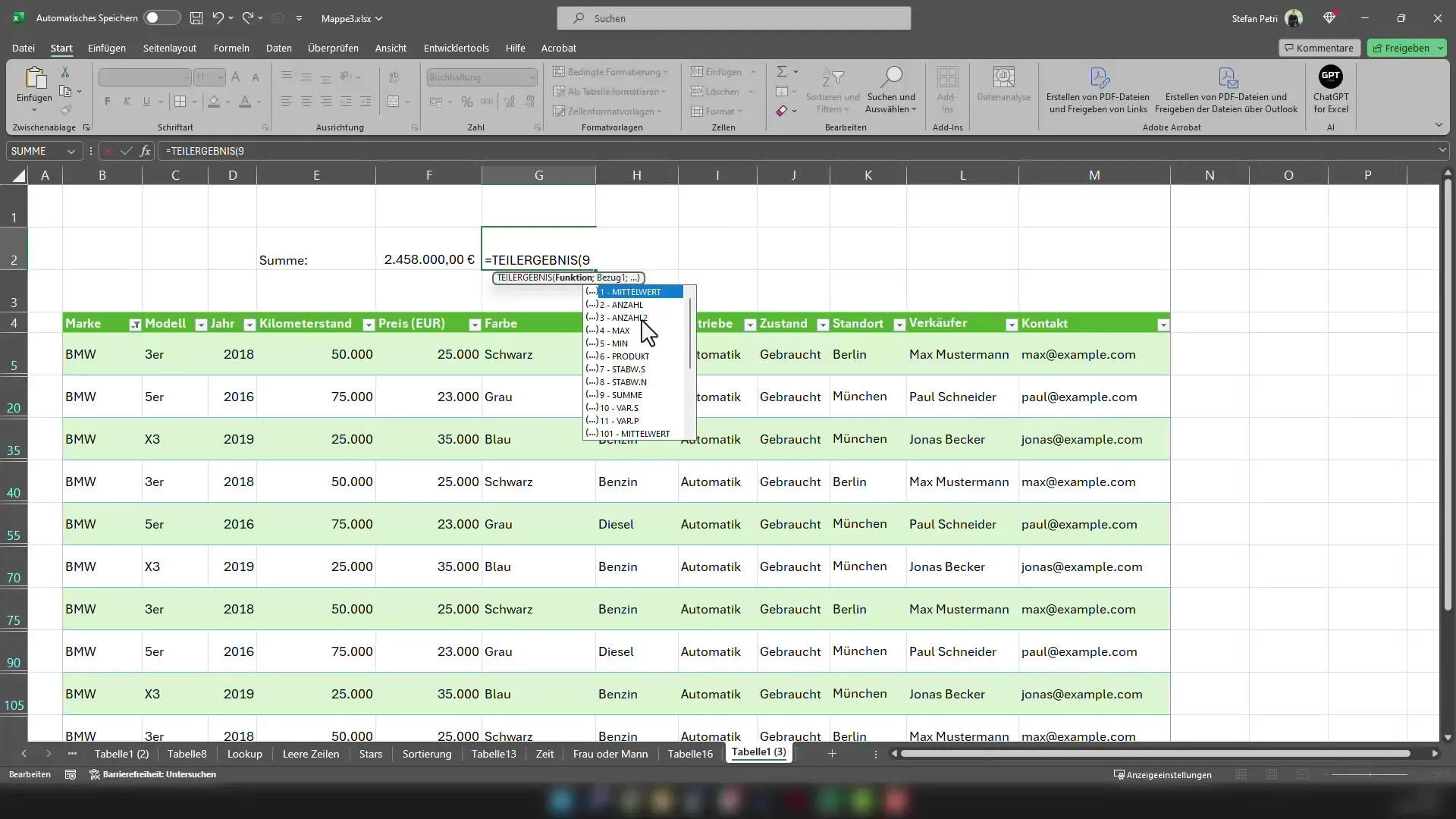
Nå må du velge hele verdierområdet du vil summere. Dette kan du enkelt gjøre ved å markere hele priskolonnen.
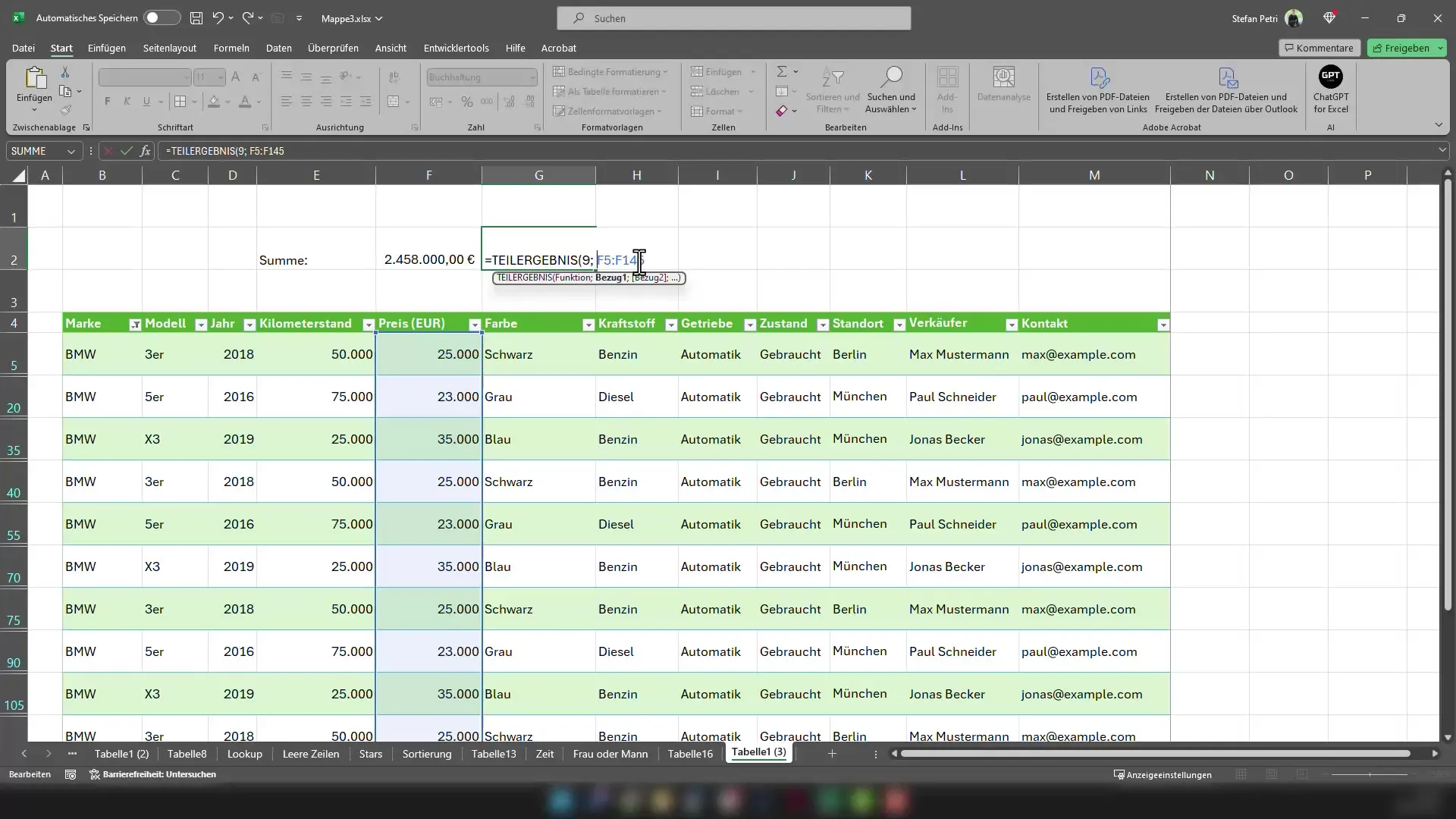
Etter at du har lukket parentesen, trykker du Enter. Nå viser cellen deg bare summen av de synlige BMW-kjøretøyene. Du kan også prøve denne metoden for andre kjøretøytyper.
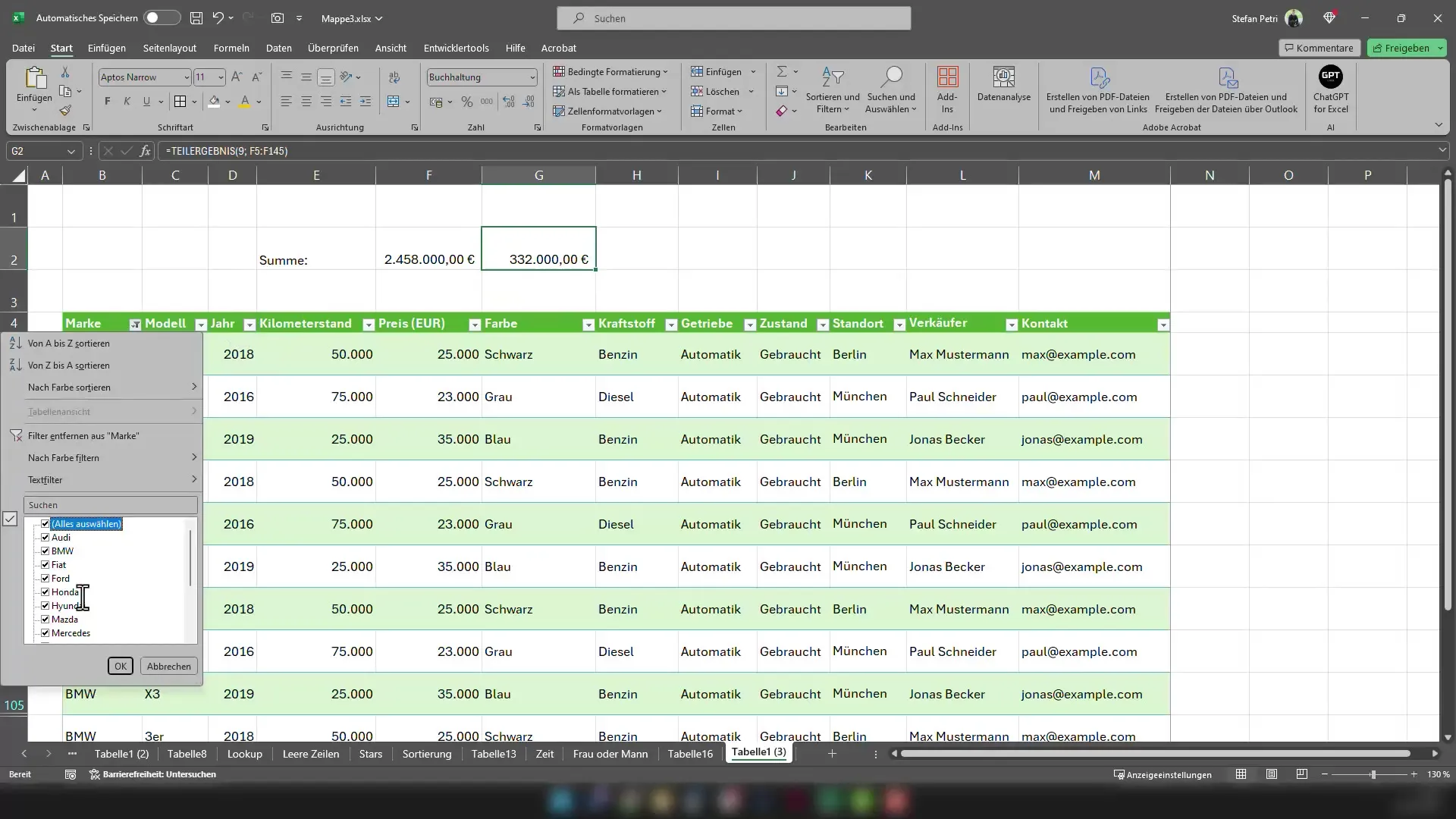
Hvis du nå bruker en annen filter, for eksempel for Audi, kan du bruke samme formel og den vil vise deg riktig sum. Det letter arbeidet ditt å huske at den vanlige summen ikke fungerer med filtrerte data.
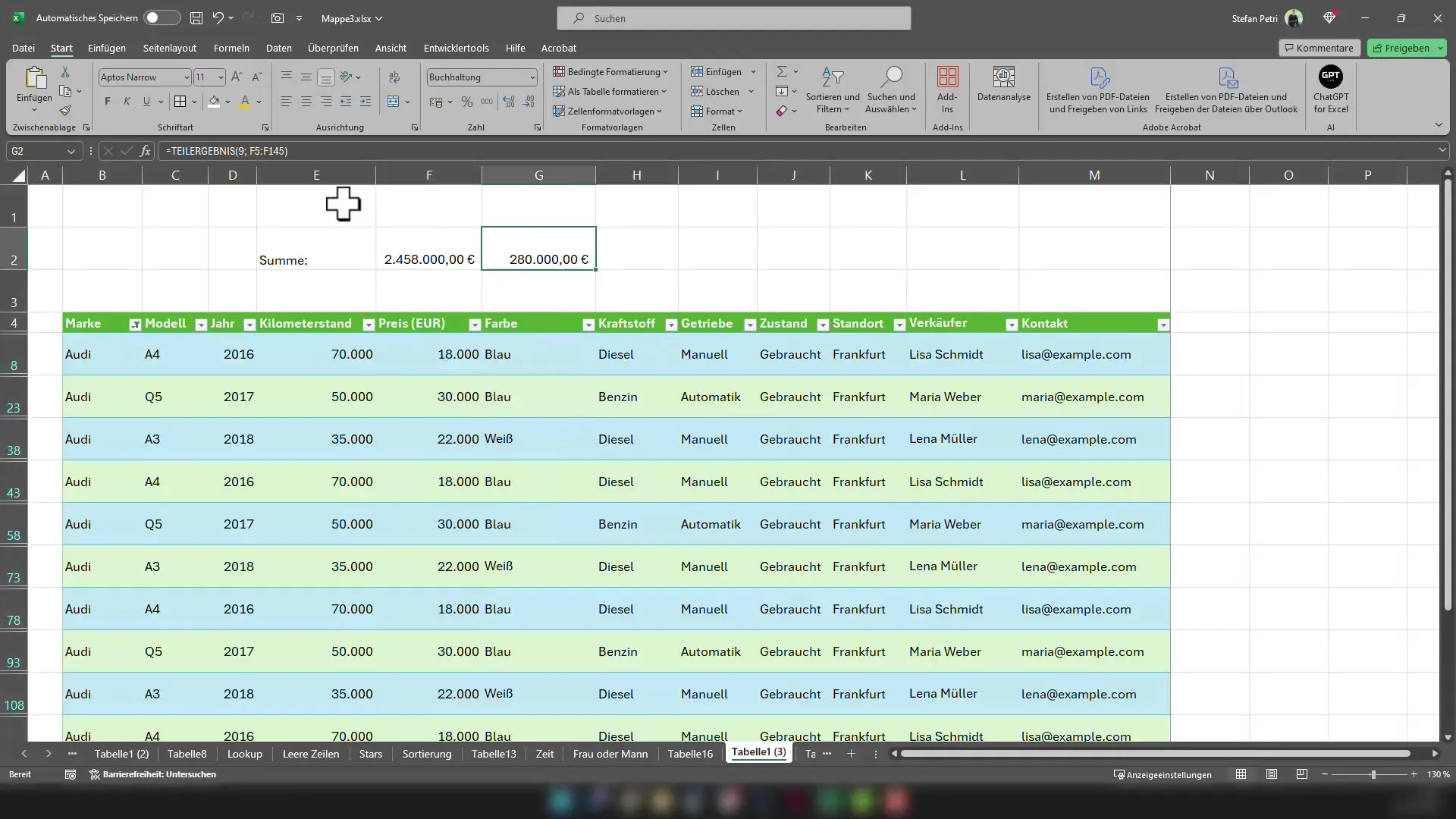
Du har nå lært at du ikke bør bruke SUM-funksjonen når filtre er aktive. I stedet er Teilergebnis-funksjonen det riktige valget for å få nøyaktige resultater.
Oppsummering
I denne opplæringen har du lært hvordan du kan oppnå riktige summer med filtrerte data i Excel ved hjelp av Teilergebnis-funksjonen. Ved å bruke denne spesielle funksjonen unngår du feil i beregningene dine og jobber mer effektivt med dataene dine.
Ofte stilte spørsmål
Hvordan fungerer Teilergebnis-funksjonen i Excel?Teilergebnis-funksjonen lar deg bruke beregninger bare på de synlige dataene som er valgt ved hjelp av filtre.
Trenger jeg spesiell kunnskap for å bruke Teilergebnis-funksjonen?Bruken er relativt enkel, men du bør forstå argumentene og deres betydning i funksjonen.
Kan jeg bruke Teilergebnis-funksjonen også for andre beregninger?Ja, Teilergebnis-funksjonen tilbyr ulike beregningsmetoder, som f.eks. gjennomsnitt, telling osv., som er nyttige for filtrerte data.


